Jakmile máte na kloub, porozumět fotoaparátu, expozice, základy a jak vytvářet skvělé fotografie, je čas se naučit pár základy pro úpravu fotografií, aby dotvářejí na své umělecké vize. Níže uvedené kroky vás okamžitě zahájí v procesu úpravy fotografií. Budete také najít věci, přemýšlet o tom, než začnete editace na konci tohoto článku.
zde jsou klíčové kroky pro úpravu fotografií:
1. Ořízněte obrázky a vyčistěte je.,
2. Upravte vyvážení bílé.
3. Upravte expozici a kontrast.
4. Upravte barevnou živost a sytost.
5. Zaostřit obrázky.
6. Dokončit a sdílet.
základní techniky úpravy fotografií by měly být k dispozici i v jednoduchých editačních programech a každý z nich může vylepšit vaše obrázky, aby byly výkonnější a sdílnější., Pokročilý editační software nabídne tyto základní nástroje a bude také zahrnovat vylepšení, která vám umožní provádět sofistikovanější úpravy, které jsou mimo rozsah tohoto článku. Nemusíte dělat všechny základní editační kroky na každém obrázku, ale kroky, které se rozhodnete udělat, by měly být provedeny v uvedeném pořadí.
nejjednodušší fotografie k úpravě jsou samozřejmě fotografie pořízené zkušeným fotografem, který potřebuje čas, aby získal výjimečné snímky v terénu. (Budete také chtít zvážit fotografování ve formátu RAW pro největší kontrolu úprav., Přečtěte si porozumění fotoaparátu a dozvíte se více o formátech obrázků RAW vs. JPG. Měli byste si být také jisti, že váš editační program může pracovat s obrázky RAW.) Chcete-li se začít učit, jak získat nejlepší snímky, zvažte praktický fotografický kurz.
přihlaste se do třídy Venkovní fotografie
1. Oříznout a Vyčistit Vaše Obrázky

Narovnat obrázky: vždy je lepší věnovat pozornost ujistěte se, že váš horizont je ve vodorovné poloze, když budete střílet, ale rovnání je také snadný první krok úprav.,
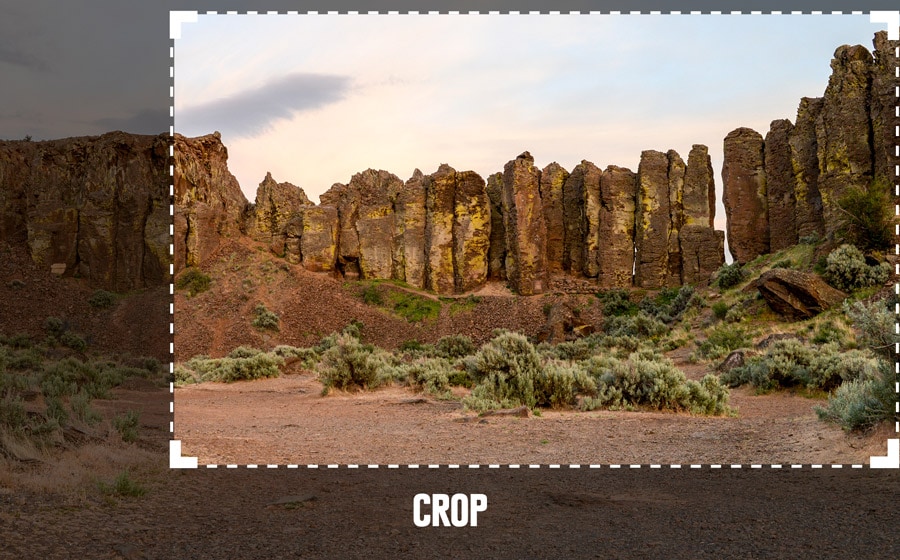
Oříznout obrázky: nejlepší je, oříznout zlepšit drobné kompoziční detaily, jako rušivé prvky na okraji rámu nebo přemístění předmětu mírně.

Spot-čisté obrázky: venku je prašné místo a příroda je kostrbatý prvky mají způsob, jak najít svou cestu na váš objektiv fotoaparátu, a pak na vaše fotografie. (Pomocí štětce objektivu pravidelně v poli snižuje na to.)
většina editačních programů má nástroj pro odstraňování skvrn. Název se liší: „klonové razítko“ a „bodové léčení“ jsou dvě varianty., Programy také umožňují změnit zobrazení fotografie a zvýraznit umístění skvrn. Pracujte si metodicky kolem své fotografie, dokud nebudete mít obraz bez místa.
2. Upravte vyvážení bílé
vyvážení bílé se týká úrovní barev, nikoli úrovní expozice. Pokud váš obrázek má celkový barevný tón, že najít nelíbilo nebo nepřirozené, můžete nastavit vyvážení bílé, aby ji opravit. Všimněte si, že soubory JPG, protože zachycují mnohem méně digitálních dat než soubory RAW, nabízejí minimální množství úpravy vyvážení bílé během úprav.,
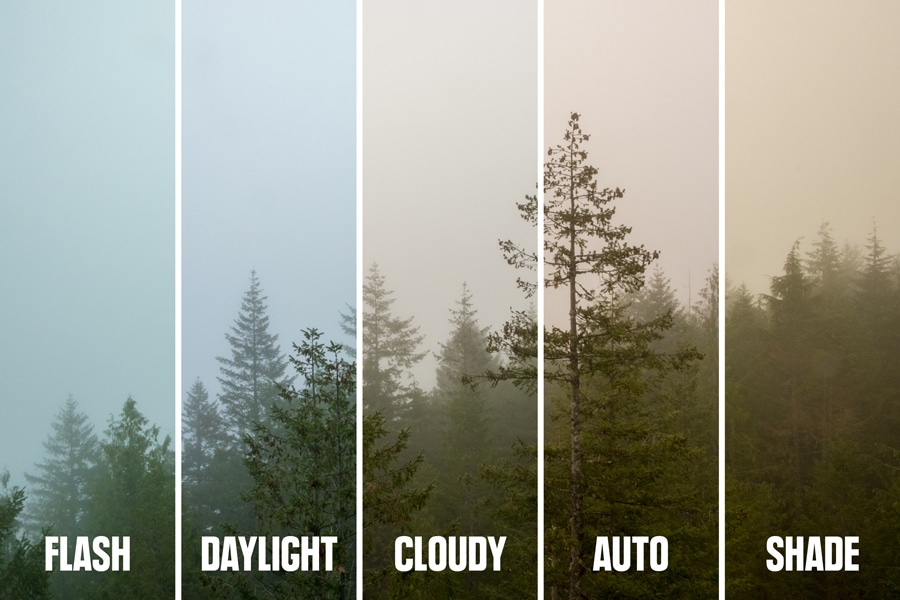
Většina editační programy vám umožní vybrat si z přednastavených režimů, jako je „blesk“, „denní světlo“ nebo „zataženo“, aby lépe kalibrovat obraz pro světelné podmínky, když byl zastřelen. Kromě toho mnoho z nich má jak“ teplotu“, tak“ odstín “ posuvník, se kterým si můžete pohrávat, aby doladilo celkové osvětlení na obrázku.

3. Upravte expozici a kontrast
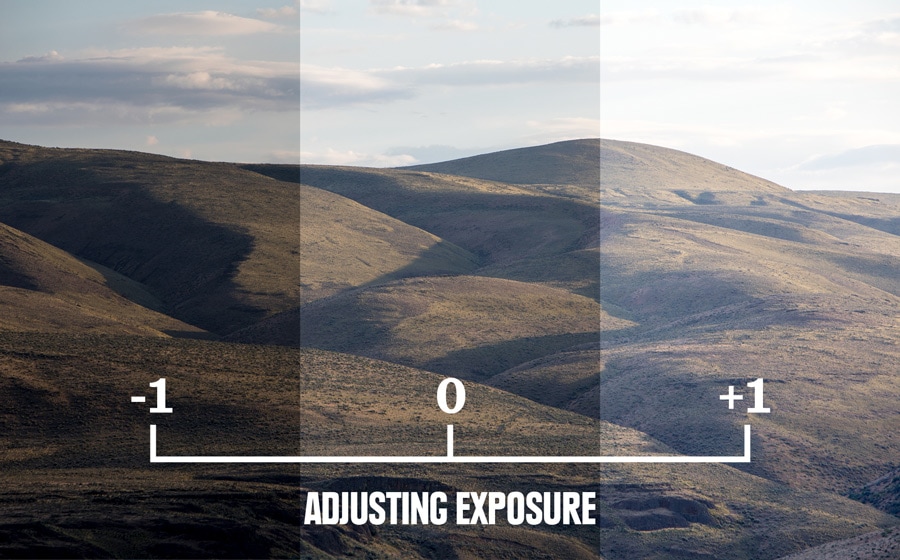
úprava expozice: toto je proces vytváření fotografie přesně tak jasné nebo tmavé, jak chcete., Všimněte si, že „šum“ (skvrnitý vzhled) může být někdy zaveden, když spustíte jas. Proto je vždy lepší získat správnou expozici (takovou, která je dostatečně jasná), když poprvé pořídíte fotografii.
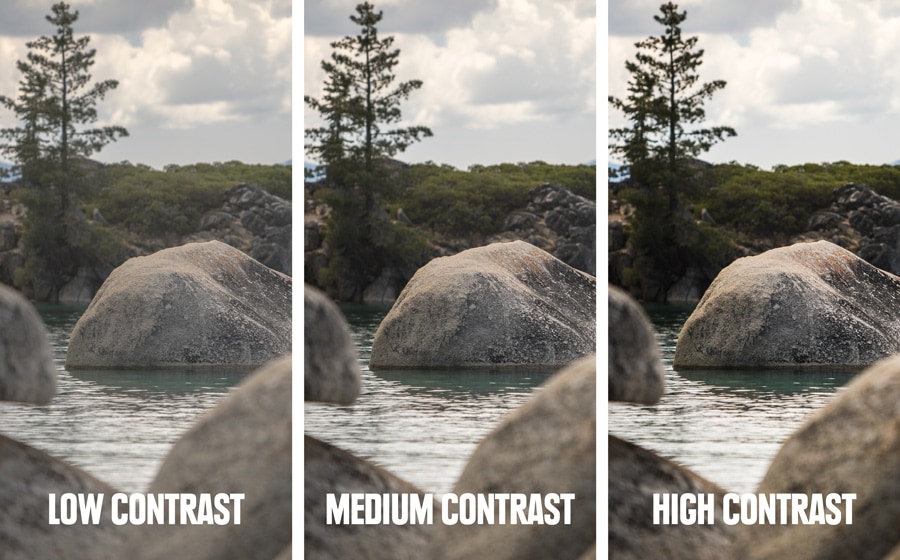
nastavení kontrastu: kontrast je rozsah tmavých až světlých tónů. Když je to extra vysoké, uvidíte ostrý obraz, kde všechny tóny, bez ohledu na barvu, jsou buď velmi tmavé nebo velmi světlé. Když je to extra nízká, uvidíte plochý obraz, kde žádné prvky v rámu vyniknout., Obvykle chcete střední kontrast, který se vyhne některému z těchto extrémů. Ale pokud dáváte přednost některému z těchto efektů, můžete upravit kontrast, abyste toho dosáhli.
Jak používat histogram fotografií: toto grafické znázornění tónového rozsahu fotografie vám pomůže optimalizovat konečné úrovně expozice během úprav. Nemusíte se vždy dívat na histogram, ale může to být užitečné, když má výstřel velké množství tmavé oblasti nebo velké množství světelné plochy. Mnoho editačních programů jej obsahuje na obrazovce, kde upravujete expozici, což usnadňuje odkaz., Dobře exponované fotografie by vám tónů v celém rozsahu od tmavě na světlo s více tóny seskupeny ve středu:

Když máte spike na levé straně histogramu, i když, to naznačuje, že vaše fotografie má hodně tmavší tóny:

Když máte špice na pravé straně histogramu, který ukazuje vaše fotografie má mnoho lehčí tóny:

můžete také oční bulvy expozici, jak je upravit, ale histogram může být velmi užitečný nástroj, a to zejména pokud se dostanete ve zvyku se na to dívat pravidelně., Zde je příklad stejného dvě fotografie a jejich histogramy po nastavení expozice během editace:
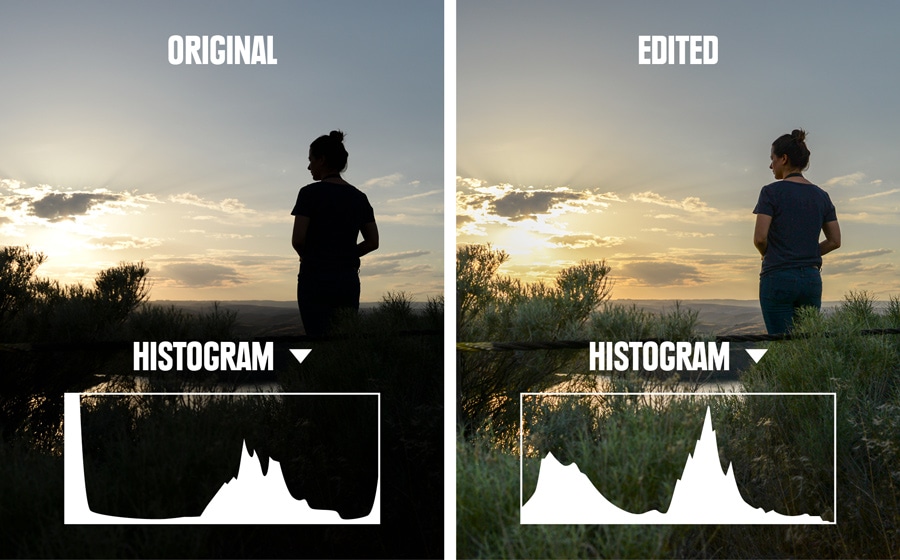
4. Upravte barevnou živost a sytost
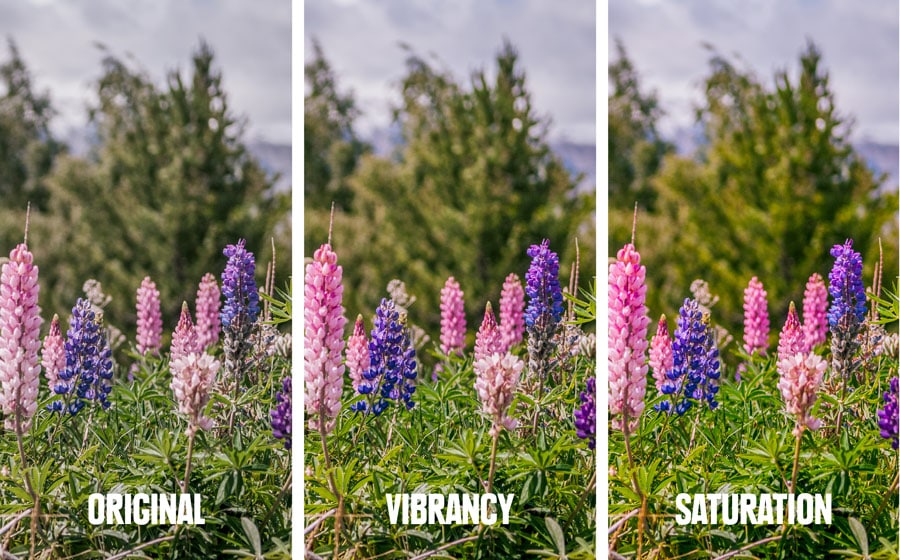
jakmile je vyvážení bílé upraveno, můžete na svých fotografiích dále upřesnit barvy pomocí ovládacích prvků sytosti a živosti. Rozdíl mezi nimi je jemný: zvýšení živosti zvyšuje intenzitu barev v neutrálních barevných tónech a udržuje intenzitu barev v jasnějších barvách. Zvýšení sytosti činí všechny barvy v celém rámu intenzivnější., Když světlé barvy pop, to může dát fotografii dramatičtější vzhled.
5. Upravte ostrost
ostření obrazu mu dává ostřejší a čistší vzhled. Mnoho programů nabízí více nástrojů pro ostření. Začněte úpravou celkového množství ostrosti (na stupnici od 0 do 100). Začněte na 50 procent a poté upravte úroveň nahoru nebo dolů, abyste získali požadovanou ostrost.

Experimentovat s vašeho programu pro úpravu dodatečného ostření funkce, aby se efekt každý produkuje. Jeden, který byste mohli vyzkoušet, je nástroj“ clarity „nebo“ structure“., To dělá okraje objektů na fotografii vyniknout více, dávat celkový obraz punchier vzhled.
abyste mohli vyhodnotit účinek každého nastavení ostrosti, musíte se pozorně podívat na jednotlivé oblasti rámu. Mít super jemné detaily nebude moc záležet na příspěvcích sociálních médií, ale bude to velký rozdíl pro jakýkoli obrázek, který chcete zvětšit a vytisknout.
všimněte si, že ostření obrazu nemůže proměnit výstřel mimo zaostření na zaostřený snímek. Žádný nástroj pro úpravy to nemůže udělat., Kromě toho, pokud příliš zaostříte obraz, můžete vytvořit nepřirozený halo efekt kolem objektů v rámu.
6. Dokončete a sdílejte své fotografie
poté, co jste provedli všechny úpravy, odložte své fotografie stranou. Pak se vraťte později a prozkoumejte je, abyste zjistili, zda jste s každým z nich spokojeni. Pokud tomu tak není, proveďte v případě potřeby další úpravy.
Pak, protože RAW soubory jsou tak velké, musíte je převést na JPGs, než e-mailem, poštou, sdílet nebo vytisknout upravené fotografie., Měli byste také uložit všechny konečné upravené verze obrázků spolu s původními obrázky, ze kterých pocházejí.
Věcí, Přemýšlet O tom, Než Začnete Editace
programy pro úpravu Fotografií: Možnosti zahrnují pokročilé a drahé profesionální programy, bezplatný open-source on-line možnosti, a často váš fotoaparát je dodáván s základní editační software stejně. Pokud získáte pokročilejší program, zvažte, zda chcete cloudovou verzi (měsíční poplatek) nebo chcete samostatnou verzi (jednorázovou kupní cenu)., Cloudové programy zůstávají aktuální a umožňují ukládat fotografie do cloudu (další náklady). Můžete také upravovat v poli pomocí tabletu nebo mobilní verze softwaru, ale to předpokládá, že máte online připojení. Pokud však porovnáte ceny v průběhu času, nákup samostatné verze editačního programu vám obvykle ušetří peníze.
Pochopit rozdíl mezi „nedestruktivní“ a „destruktivní“ úpravy: Některé editační software automaticky zachovává své originály—nedestruktivní úpravy. Jiní ukládají upravené obrázky přes originály-destruktivní úpravy., Editace zahrnuje pokus a chybu a pokud uděláte chybu, musíte se vrátit k původnímu souboru. Ujistěte se tedy, že víte, zda váš editační program vytváří kopie vašich originálů. Pokud tomu tak není, vytvořte kopii všech obrázků, které chcete upravit, než začnete.
Import a třídění fotografií: krásná věc na digitální fotografii je, že můžete pořídit více snímků, abyste zvýšili šance na získání některých velkolepých. Takže váš první krok po přenosu a uspořádání obrázků v počítači je zkontrolovat je a rozhodnout, které z nich upravit.
